LG LGVX9600 Owner's Manual - Page 32
Cambiar el método de entrada, Al introducir texto, además de
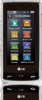 |
View all LG LGVX9600 manuals
Add to My Manuals
Save this manual to your list of manuals |
Page 32 highlights
Al introducir texto, además de "escribir" el texto con las teclas táctiles, también tiene la opción de escribir con la punta de su dedo o lapicera. La pantalla táctil interpreta sus movimientos en caracteres. 1. Toque un campo de texto, luego toque el icono de escritura manual en el lateral derecho de la pantalla. 2. Use la punta de su dedo (o lapicera) para escribir cada caracter que desee. Debe escribir en el cuadro negro. Si la pantalla táctil no muestra el carácter deseado, toque Borrar/ Comando de Voz/ Grabación de Voz , e intente nuevamente. SUGERENCIA Cuando "escriba" en la pantalla táctil, aparecerán en pantalla los movimientos interpretados. Si ve espacios en las líneas, ello puede indicar que necesita oprimir con un poco más de fuerza para hacer contacto de manera más constante con la pantalla táctil. G La pantalla de escritura a mano está disponible sólo para la entrada de texto o asuntos. Cambiar el método de entrada Para cambiar de "escritura a mano" a "escritura": En la pantalla de escritura a mano, toque en la esquina inferior derecha. Después de crear un mensaje, toque ENV para enviar el mensaje. 31















